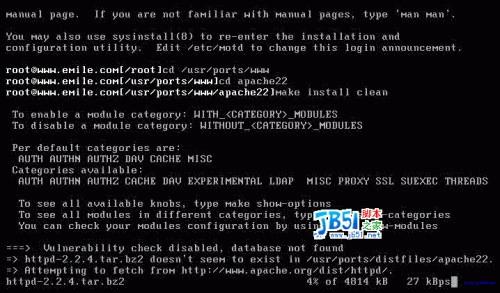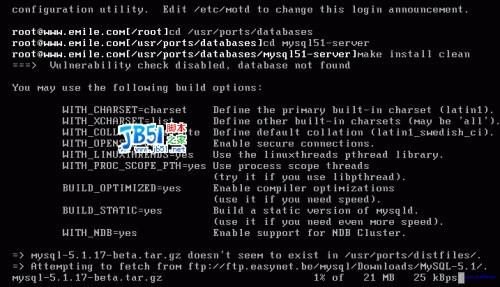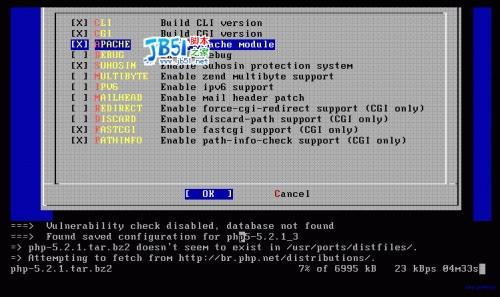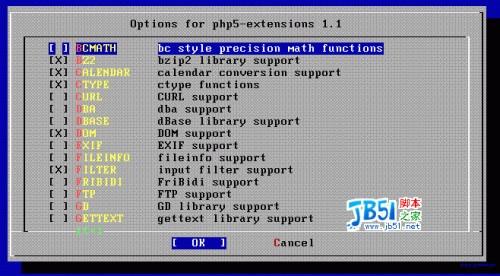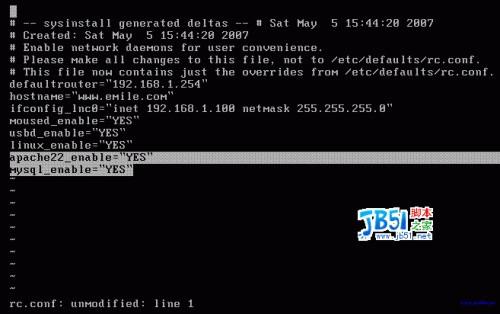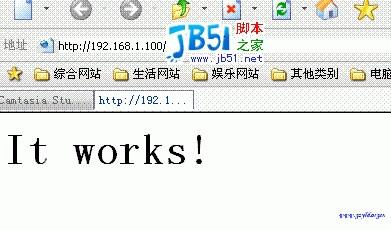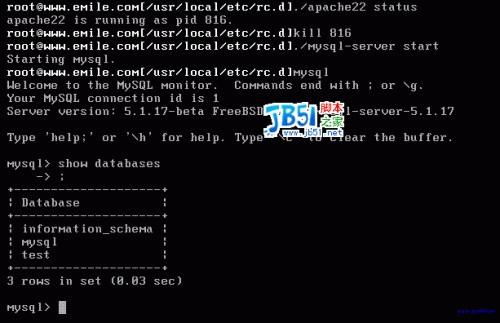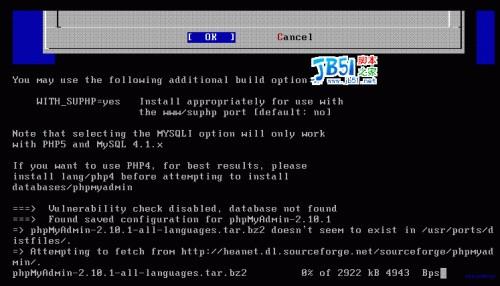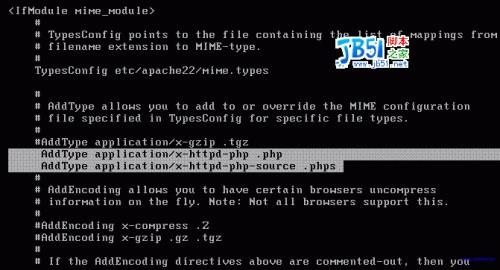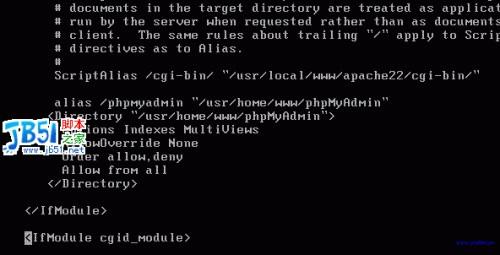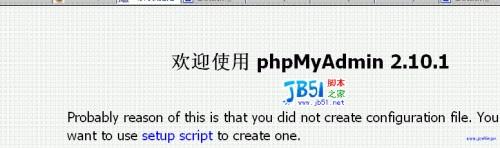FreeBSD6.2上搭建apache2.2.4+mysql5.1.7+php5.2.1+phpmyadmin
05-20
freebsd6.2系统用前面日志介绍的最小化安装的FB,下面开始在上面搭建一个web平台,包括apache+mysql+php+phpmyadmin:
一、安装apache2.2.4
apache2的ports目录在/usr/ports/www/下,进入apache22包,make install clean开始安装
安装过程中,apache2.2.4依赖的包都将被一起安装好,安装过程比较长,耐心等候。
二、安装Mysql-5.1.17
#cd /usr/ports/databases/mysql51-server
#make install clean
安装过程也将会安装依赖包,过程依然漫长
等待安装完成
三、安装php和php-extensions
安装php5.2.1
#cd /usr/ports/lang/php5
#make install clean
安装php5-extensions
下面开始配置启动文件:
四、下面我们看看apache和mysql能否正常运行
现在apache能正常运行了
然后看看mysql
显然也正常运行了,这时候默认root账号密码为空
我们可以用#mysqladmin password test命令把root账号的密码设置为test(最好在安装phpmyadmin后,由其管理界面进入设置)
五、安装phpmyadmin
六、最后修改apache配置文件和phpmyadmin配置文件
修改apache的httpd.conf
在/usr/home/emile/下新建web目录存放web站点,下面将phpmyadmin文件夹移动到web目录下
修改phpmyadmin的config.inc.php
主要改动目录,账号和密码这些项
为了用http://192.168.1.109/phpmyadmin进入管理界面(本机IP),我们还需要在apache22配置文件httpd.conf中设置虚拟目录。在httpd.conf中找到<IfModule alias_module>这行,在后面添加:
重启apache22,最后从客户端登陆,在浏览器输入http://192.168.1.109/phpmyadmin,看到欢迎界面
整个安装过程到此结束,现在可以按自己需求来配置web服务了。。。
- • FreeBSD6.2上搭建apache2.2+mysql5.11+php5+phpmyadmin
- • Freebsd6.0下通过ports安装apache2.2.0+mysql5.1.7+php5.1.2
- • Ubuntu 11.0下配置Web服务器详细教程[ 图文]
- • ubuntu12.04 amd64系统中lamp环境搭建方法
- • APMServ教程 PHP环境的搭建之利器
- • 解析阿里云ubuntu12.04环境下配置Apache+PHP+PHPmyadmin+MYsql
- • ubuntu下LAMP环境安装详细教程
- • linux的ubuntu和centos下快速搭建LAMP环境
- • Windows XP下安装和配置Apache2.2.22服务器+PHP5+Mysql5